クイック修正:ストリーミング時のDiscordクラッシュを修正する5つの対処法
Discordの簡単なストリーミングとビデオ通話機能が好きですか? それなら、少なくとも一度はストリーミング中にDiscordがクラッシュするのを経験したことがあるでしょう。正直なところ、ゲームの最中にDiscordがクラッシュして再起動し続けると、イライラするものですし、それに勝るものはありません。
「なぜ私のDiscordがクラッシュし続けるのか」という問題に効率的な解決策を提供し、簡単にDiscordが予期せずクラッシュする問題を修正できる最良の対処法を提供します。
パート1. Discordが予期せずクラッシュした際の4つの解決策
なぜDiscordはクラッシュし続けるのでしょうか?ストリーミング中にDiscordがクラッシュするのをよく見かけるなら、システムに3つの問題があるかもしれません。ドライバーが更新されていないか、ハードウェアが障害となっているか、またはDiscordが十分に更新されていない可能性があります。原因と解決策を探り出したので、このガイドに従って簡単に修正してください。
デバイスのドライバーを更新する
システムのドライバーが古い場合、主にDiscordが予期せずに終了することがあります。この場合は、デバイスのドライバーを更新して問題を修正します。Discordクラッシャーの作り方やドライバーの更新方法がわからない場合は、自動で更新を助けるAIアプリケーションをダウンロードして行ってください。
ハードウェアアクセラレーションを無効にする
ハードウェアアクセラレーションは、GPUがグラフィックスとテキスト関連のタスクをすべて制御し、よりスムーズなユーザー体験を提供するDiscordの機能です。しかし、一部のシステムでは、この機能が問題を引き起こすことがあります。その場合、この機能を無効にしてみてください。
- Discordを開く
ユーザー設定に移動する
左のペインで外観を選択し、右のパネルでハードウェアアクセラレーションまでスクロールする
- トグルボタンでオフにする
- 再度Discordでストリーミングを試みる。うまくいけば、おめでとうございます!うまくいかなければ、残りの2つの方法を試してゲームに勝利してください。
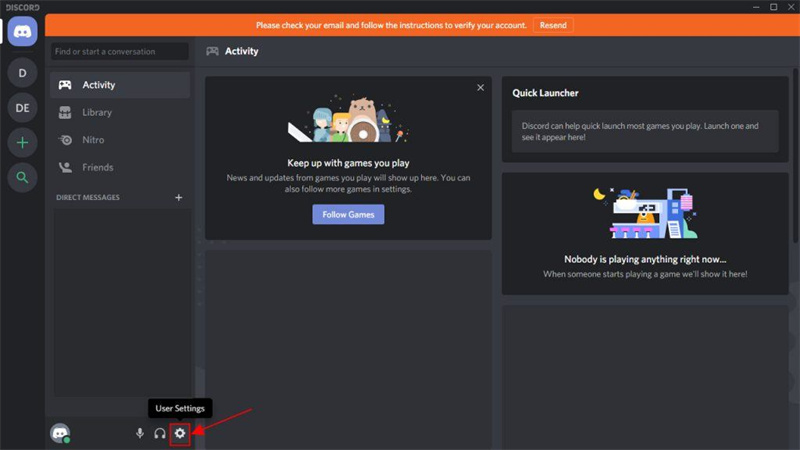
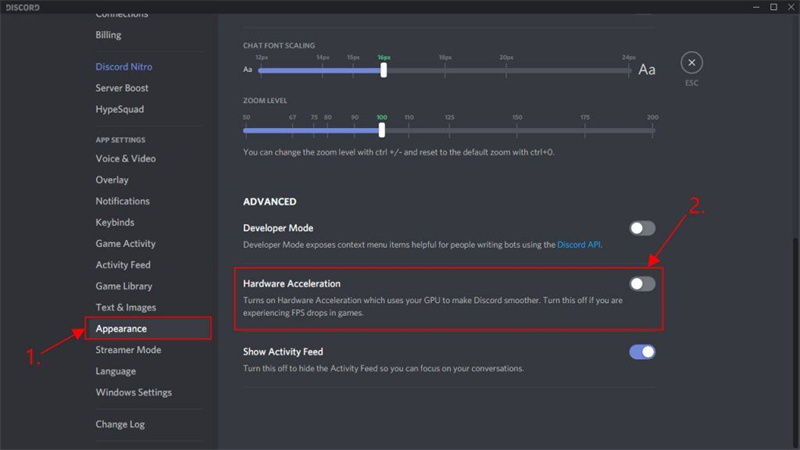
過剰なデータを削除する
デバイスやアプリケーションがキャッシュや不要なデータでいっぱいの場合、遅くなることがあり、Discordアプリがクラッシュする原因になることがあります。
これを修正する最も簡単な方法は、デバイスとアプリケーションの両方でできるだけ多くのスペースをクリアすることです。
次に、ストリーミングを試みてください。Windowsアプリデータを一度にクリアすることもできます。認証情報を覚えておいて、Discordを新たに開始してください。
これはあなたの電話を工場出荷時にリセットすることに似ています。
- Windowsで、Windowsロゴキー+Rを押します
ボックスに %AppData%\Discord と入力してエンターキーを押します
Cacheをダブルクリックして開く
CTRL+Aでその下のすべてを選択してから削除キーを押すか、選択した後に右クリックして削除を選択する
- Discordフォルダに戻ってLocal Storageをクリックする
Local Storageフォルダでも同じ操作をする
- 通常通りストリーミングする!
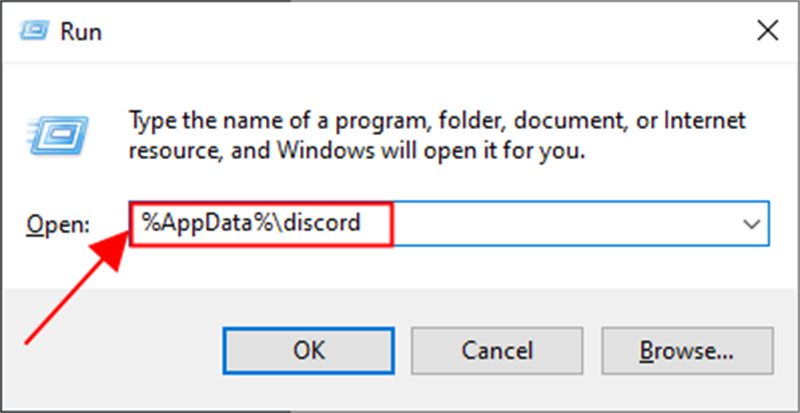
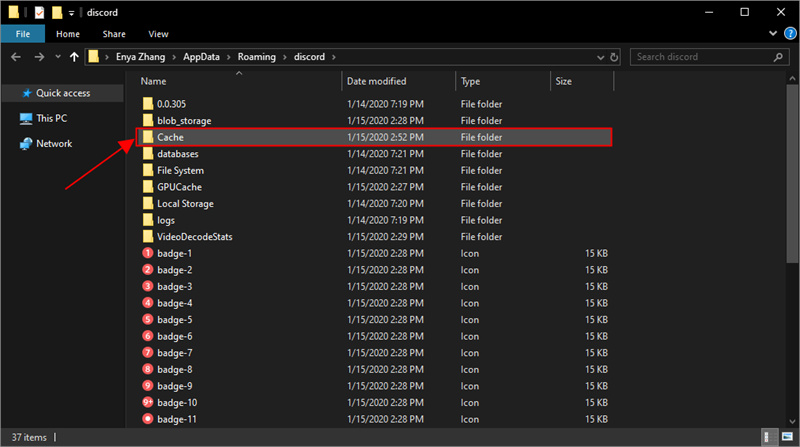
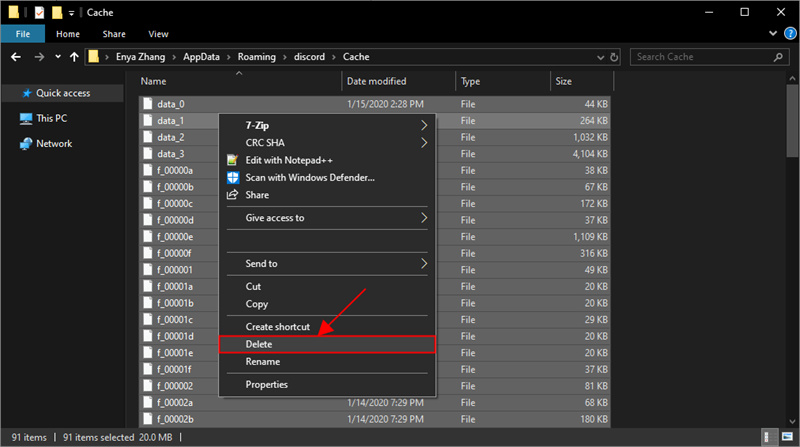

Discordの最新版をインストールする
時として、古いシステムやアプリは動作を遅くし、不具合を引き起こすことがあります。直接アップデートするか、次のステップに従ってください:
- コントロールパネルに行ってプログラムを選択する
- Discordをアンインストールする
- ステップ四でキャッシュとローカルストレージだけでなく、すべてのファイルをクリアする
- 通常通りオンラインでDiscordを再インストールすると、最新版が得られます
- これを行う前にパスワードを覚えておくこと、さもなければログインできません。
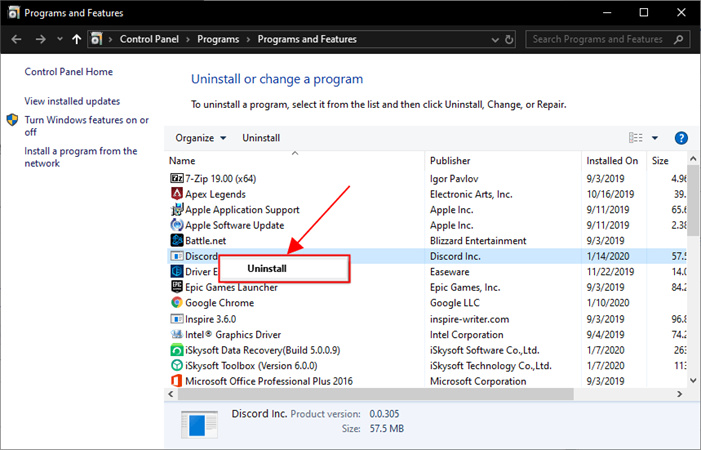
これで、PCでプレイしているゲームのストリーミングを、Discordがコンピュータをクラッシュさせる心配なくスムーズに行えるはずです。しかし、時にはこれらの方法でも解決しないことがあります。
パート2. Discordが予期せずにクラッシュする問題を100%解決する方法
Discordでビデオがクラッシュする問題を一度で解決するための完璧な解決策を提供します。スクリーン共有時にDiscordがクラッシュする場合、それにうんざりしているなら、HitPaw screen recorderの使用をお勧めします。シームレスで使いやすく、100%安全なHitPawは、Discordのストリーミングがゲームを台無しにする場合の究極の解決策です。

- 仮想カメラ、スクリーンレコーダー、ストリームを一体化
- Discordでクロマキー対応
- リアルタイムモニタリング
- 300以上のストリーミングプラットフォームをサポート
これはとても簡単です! HitPawは100%安全でクラッシュしません。4Kオーディオとビデオをサポートし、ストリーミング品質を下げることはありません。さらに何ですか?
使用する前に1か月の無料試用が得られます。とてもクールですね?何を待っていますか?
すぐにダウンロードして使用してください!
パート3. ボーナスチップ: 最高のAIビデオエディターとスクリーンレコーダーのおすすめ
AIビデオ編集プラットフォームについて話すとき、HitPaw Edimakorは最高のオプションのリストに入ります。高度なオーディオおよびビデオ編集機能を備えたこのツールは、プロフェッショナルなビデオを編集するための最適なオプションです。
ユーザーフレンドリーなインターフェースを持ち、初心者のビデオエディターにも使用でき、高度な機能の利用可能性はプロフェッショナルなエディターに最適です。
HitPaw Edimakorは、多様なスクリーン録画ユーティリティも提供しており、ユーザーが情報豊富な録画を作成するのに役立ちます。Discordが予期せずにクラッシュする時、Edimakorでスクリーンを録画するためにデバイスカメラを有効にすることができます。
HitPaw Edimakorには他にも多くの機能があり、それが最高のビデオエディターとされる理由です。これらの高度なAIビデオ編集ツールのいくつかを以下にリストアップします。
1. Screen Recorder
高度な機能を備えたスクリーンレコーディングユーティリティは、情報豊富な学術講義を作成するために使用できます。録画中にカメラとマイクロフォンを有効にすることで、録画の影響を高めることができます。声とビデオをサポートするために、チュートリアルをナビゲートしながら図を描いたり、マウスクリックのキャプチャを有効にすることができます。
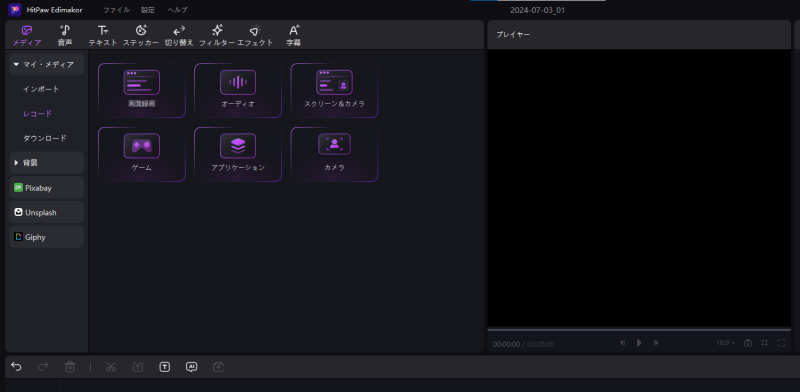
2. AI ノイズリダクション
ビデオの品質を向上させる際、不要な背景ノイズを除去することは重要なステップです。この機能は、ノイズ、ハム音、またはその他の望ましくない音声の邪魔を取り除き、クリアでクリーンな音を提供します。シンプルなトグルで、騒がしい屋外のビデオからノイズを除去できます。この設備は、騒がしい環境でビデオを録画する旅行ブロガーやコンテンツクリエーターに利用できます。
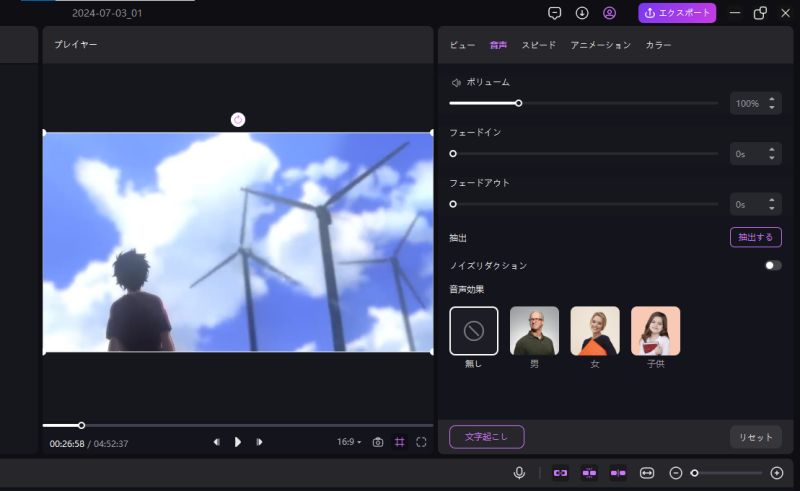
3. AI テキストから音声へ
この機能は、ポッドキャストやドキュメンタリーのボイスオーバーやダビングを生成するために利用できます。
組み込みのAIスピーカーの広範なライブラリを活用して、ボイスオーバーの録音を自分で行う必要を省くことができます。このツールは、さまざまな音声のトーンを提供して、声の品質を向上させます。さらに、このプラットフォームを使用して、英語、スペイン語、アラビア語など、複数の言語サポートを利用できます。
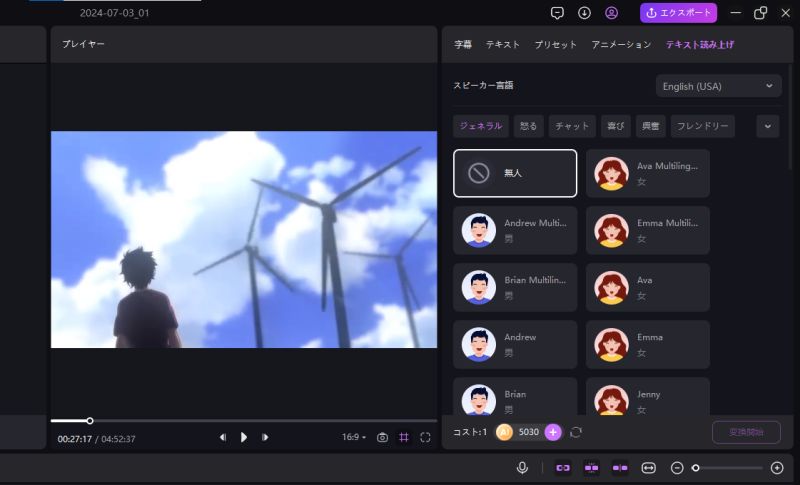
4. AI 音声からテキストへ
テキスト音声合成機能を使用して自動字幕を生成し、ビデオ作成ゲームを次のレベルに引き上げます。簡単な手順に従って、このツールでビデオの音声を認識し、希望する言語で字幕を生成できます。
自動字幕に加えて、ビデオに字幕を手動で入力し、後でテキストのフォントとサイズを編集することもできます。
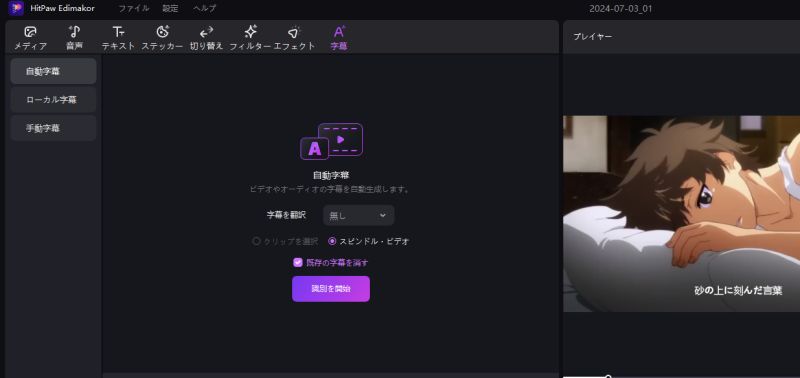
パート5. Discordがストリーミング時にクラッシュする際のよくある質問
a. なぜ私のDiscordはストリーミング時に再起動するのですか?
Discordがストリーミング中に再起動する場合、それは不安定なインターネット接続やサポートされていないハードウェアが原因です。
b. なぜ私のDiscordはクラッシュし続けるのですか?
Discordが予期せずにクラッシュする場合、古いバージョンのアプリケーションを使用している可能性があります。さらに、古いドライバを使用しているか、Discordでハードウェアアクセラレーションが有効になっている可能性があります。
c. なぜDiscordは私をストリームから追い出すのですか?
ユーザーがインターネット接続が遅い、またはアプリケーションにバグがある場合、Discordのストリームから追い出されることがあります。
結論
Discordを使用しているとき、予期せぬクラッシュは本当に気分が悪くなります。過去数時間にわたって作成したストリーミングの品質だけでなく、ゲームプレイ全体にも影響を与えます。HitPaw screen recorderを使用すると、内蔵のソース、テンプレート、300以上のサポートアプリを使用して、ビデオを10倍面白く、作成も簡単にできます。何を待っていますか?






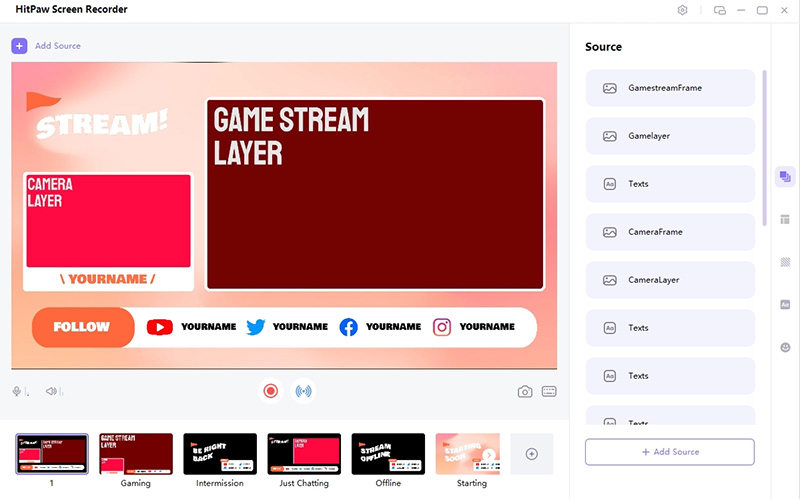



 HitPaw Watermark Remover
HitPaw Watermark Remover  HitPaw Edimakor
HitPaw Edimakor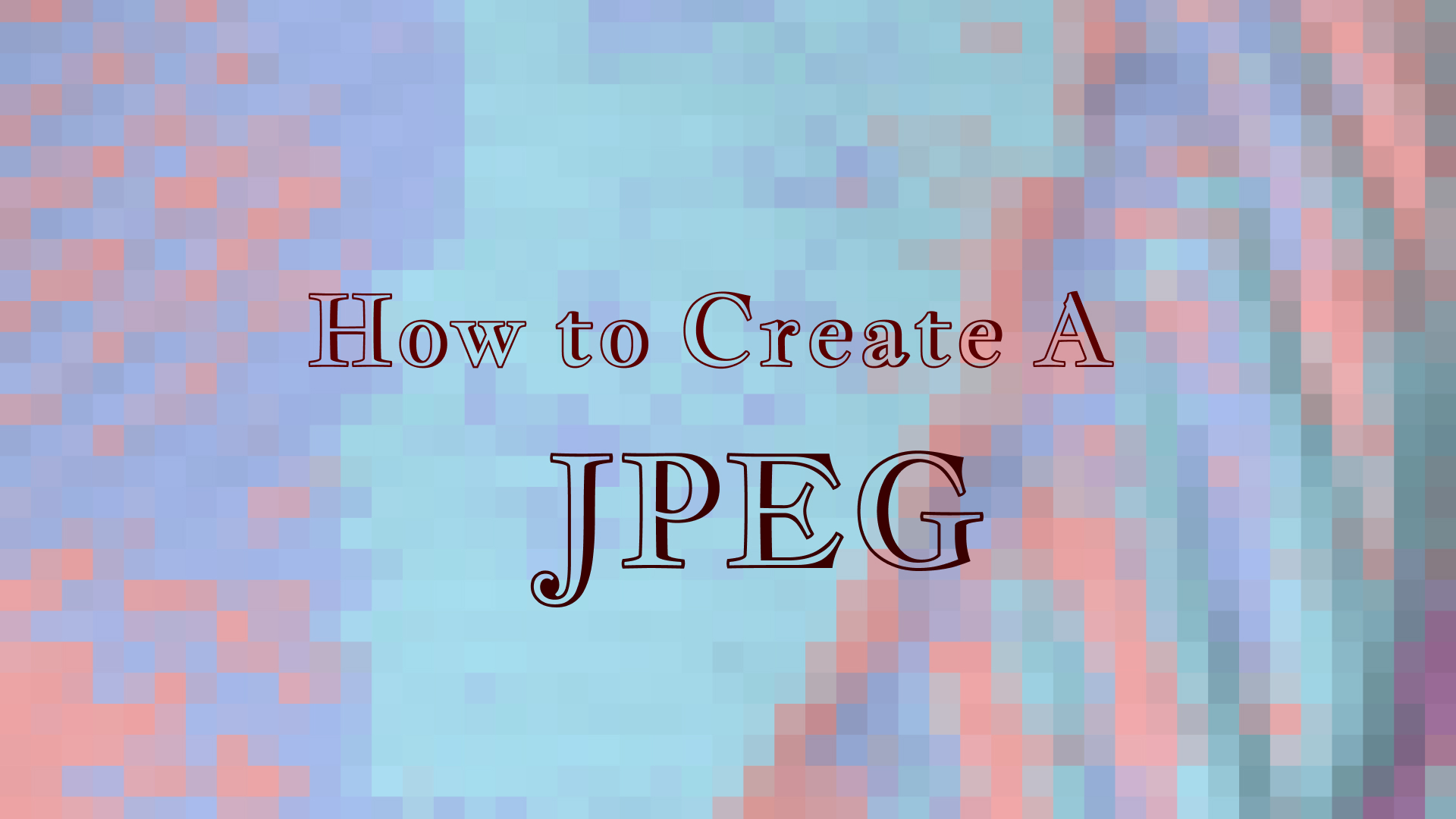



この記事をシェアする:
「評価」をお選びください:
松井祐介
編集長
フリーランスとして5年以上働いています。新しいことや最新の知識を見つけたときは、いつも感動します。人生は無限だと思いますが、私はその無限を知りません。
すべての記事を表示コメントを書く
製品また記事に関するコメントを書きましょう。